Reklame
Det er sådan en god tid at være en mobil gamer. Skærmbillederne er større end nogensinde, din enhed har sandsynligvis mere behandlingskraft end du har brug for, og store spillestudier overfører deres spil til smartphones.
Desværre har Android stadig ingen specielle funktioner til at imødekomme det voksende økosystem for mobile spillere. Indtil Google bringer noget lignende ind i operativsystemet, her er syv tip og tredjepartsapps, der kan øge din spiloplevelse på Android.
1. Spilletilstand blokerer forstyrrelser
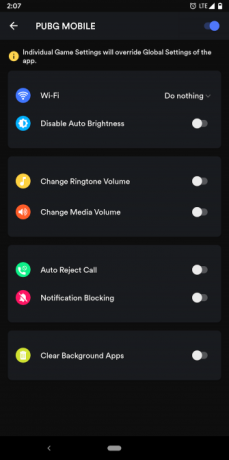
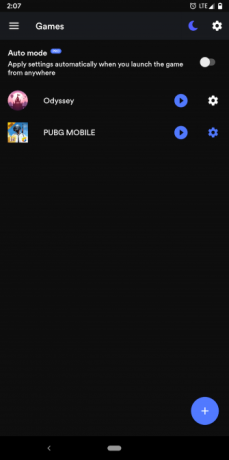
Selv en lille afbrydelse kan ødelægge din chance for den bosskamp. Gå ind i Gaming Mode, en app, der giver dig mulighed for nemt at administrere underretninger og et par andre indstillinger, mens du spiller. Når den er aktiveret, er Gaming Mode i stand til at blokere alle alarmer, automatisk afvise telefonopkald, rydde baggrundsapps med mere.
Derudover kan appen ændre lydstyrken til et bestemt niveau, så snart du starter et spil. Naturligvis tilbyder det muligheder for at konfigurere undtagelser for alarmer eller opkald fra et specifikt sæt apps eller personer. Du kan gøre det samme for apps, som du ikke ønsker at blive automatisk dræbt, når du er i en spillesession.
Appen giver dig mulighed for at tænde for Gaming Mode for hvert spil, der er installeret på din telefon, eller bare dem, du manuelt vælger. Plus, Gaming Mode fungerer også til normale apps. Så hvis du f.eks. Vil blokere underretninger, når du ser et Netflix-show, kan du gøre det med Gaming Mode.
Hent:Spilletilstand (Gratis, premium version tilgængelig)
2. Google Play Games fungerer som en hub
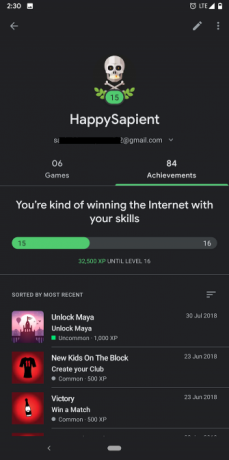
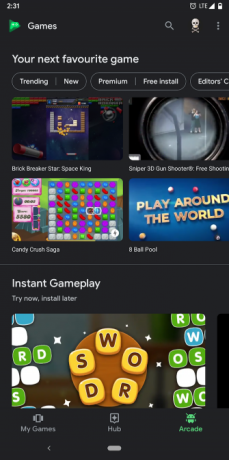
Google Play Games-appen er en anden praktisk tilføjelse til dit mobilspilsarsenal. Det fungerer som et centralt dashboard, hvor du kan spore præstationer på tværs af alle dine spil og holde øje med din rangliste på ranglisten.
Google Play Spil har faner, hvor du kan udforske nye eller trending spil, og se indhold som tip og videoer til dem, der allerede er på din telefon. Appen giver dig endda mulighed for at prøve spil uden at downloade dem takket være Android's Instant Gameplay-funktion. Her kan du også redigere din profils forskellige detaljer, herunder dit Gamer ID og displaybillede.
For kompatible spil kan du synkronisere dine fremskridt gennem Google Play Spil, hvis du planlægger at skifte telefon eller udføre en nulstilling af fabrikken. Hvad mere er, Google Play Games har et streamingværktøj, gennem hvilket du kan udsende dit gameplay live. Det tilføjer endda et lille vindue, hvis du gerne vil vise dig selv gennem det frontvendte kamera.
Hent:Google Play-spil (Ledig)
3. Brug telefonens indbyggede Forstyrr ikke tilstand
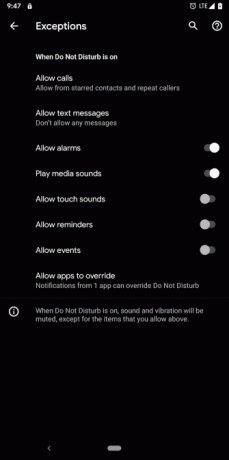
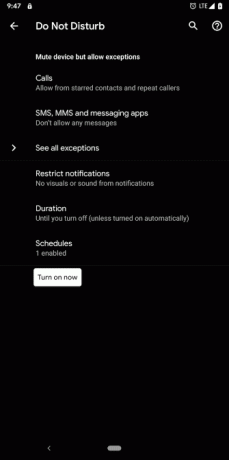
Hvis du ikke ønsker, at tredjepartsapps skal forstyrre din telefons underretningsindstillinger, kan du anvende din telefons indbyggede tilstand Ikke forstyrr.
Med det forudindlæste værktøj "Ikke forstyrr" kan du opnå en håndfuld af de samme effekter, som Gaming Mode bringer til bordet. Ulempen er, at du skal aktivere det selv, mens Gaming Mode overtager, så snart du fyrer op spillet.
Gå over til for at konfigurere det Indstillinger > Lyd > Forstyr ikke. Der kan du angive, hvilke underretninger du ikke ønsker at genere dig, varigheden af tilstanden, om du vil tillade gentagne opkald og resten. Derudover finder du en side til undtagelser. Dette giver dig mulighed for at administrere de begivenheder, der kan gå igennem, selv når Forstyrr ikke er aktiv.
Mens du er ved det, skal du også tilføje floden Forstyrr ikke på siden Hurtige indstillinger, så du hurtigt får adgang til den. For at gøre det, træk din meddelelsesskygge ned med to fingre og tryk på den lille blyantikon, og træk Forstyrr ikke fliser til det øverste afsnit.
4. Tilpas spilets indstillinger
Der er ofte meget, du kan gøre ved at dykke ned i spillets egne indstillinger. Hvis du står foran billeddråber, kan du dele grafikken ned for en mere jævn oplevelse. Nogle titler som PUBG Mobile har også en indstilling til at optimere skærmen til et højt forhold på 18: 9 eller skærm udstyret.
En række andre indstillinger hjælper dig med at tilpasse gameplayet, f.eks. Hvordan farverne gengives, sikringsassistenter, kontroller og mere. Desuden kan du ændre lydniveauerne og kameraets eller ethvert andet elements følsomhed.
5. Få en tredjepartskontroller

Selv hvor kraftfulde smartphones er, er du stadig tvunget til at stole på en berøringsskærm for at spille spil på den. Men det behøver du ikke.
Du kan vælge mellem et væld af fysiske controllere fra tredjeparter til at købe og parre med din telefon. Populære apps som Fortnite har endda indbygget kompatibilitet til sådant tilbehør. Desuden giver Android dig mulighed for at forbinde konsolecontrollere som dem til PS4, Xbox og Nintendo Switch.
Hvis du er klar til at give dette et skud, her er hvordan man tilslutter en ekstern controller til en Android-telefon eller -tablet Sådan forbindes en controller til en Android-telefon eller tabletSyge af touch-kontroller til spil? Find ud af, hvordan du slutter en PS4, Xbox eller anden controller til en Android-telefon eller tablet. Læs mere .
6. Invester i en Chromecast for at spille på en større skærm
En anden ulempe ved mobilspil er manglen på fast ejendom på skærmen. Selv med massive 6-tommer skærme vil du ofte føle dig trang og ved et uheld ramme den forkerte virtuelle knap.
For at overvinde dette anbefaler vi at investere i en Chromecast, hvorigennem du kan spejle telefonens indhold til et meget større tv eller skærm. For kontrolelementer kan du enten fortsætte med din telefons skærm, parre en tredjepartscontroller eller vende dig til et standardtastatur og musekombination.
Det er værd at bemærke, at der er en få spil, der leveres med Chromecast-support 13 bedste Chromecast-spil til at spille med en telefon eller tabletChromecast har masser af topspil, der kan spilles på dit tv med din telefon eller tablet. Her er de bedste Chromecast-spil, der er tilgængelige på Android og iPhone. Læs mere , hvilket er især sjovt med multiplayer-titler.
7. Prøv blæksprutte
At forbinde eksternt tilbehør som et tastatur er ikke altid en behagelig oplevelse. Du vil til tider opleve reaktionsforsinkelser og spil, der nægter at registrere forbindelsen.
Octopus er en gratis annonce-understøttet app, der lover at løse dette. Det giver dig mulighed for nemt at tilslutte controllere, gamepads eller tastatur- og musekombinationer uden besvær.
I de fleste af de trending spil kortlægger Octopus automatisk kontrollerne og tasterne. Hvis det ikke gør det, kan du manuelt gøre det og kalibrere andre komponenter, f.eks. Joysticket.
Bemærk, at en håndfuld apps, som PUBG, eksplicit blokerer for Octopus. Forsøg ikke det med disse, da aktiviteten kan få din konto blokeret.
Hent:Blæksprutte (Gratis, premium version tilgængelig)
Nyd de bedste offline Android-spil
Indtil Google adresserer dem med nye indbyggede muligheder, vil disse apps og tip helt sikkert overvinde en masse mobile gaming-irritationer.
En anden stor irritation er, at de fleste spil kræver, at du bliver online hele tiden, når du spiller dem. Hvis du hader dette, vil du elske at nyde det bedste Android-spil, du kan spille offline 20 bedste offline spil på Android, der ikke har brug for internetDisse bedste offline-spil til Android er fra alle genrer, herunder strategi, puslespil, racing og mere. Intet internet kræves. Læs mere .
Baseret ud af Ahmedabad, Indien, er Shubham freelance-teknologijournalist. Når han ikke skriver om hvad der sker i teknologiens verden, vil du finde ham enten udforske en ny by med sit kamera eller spille det nyeste spil på hans PlayStation.

